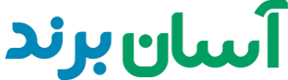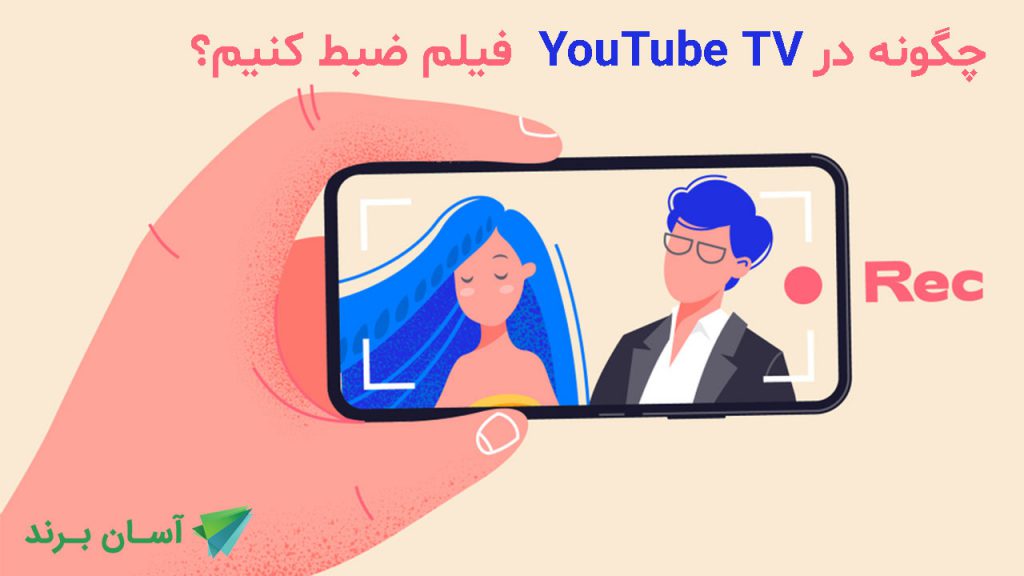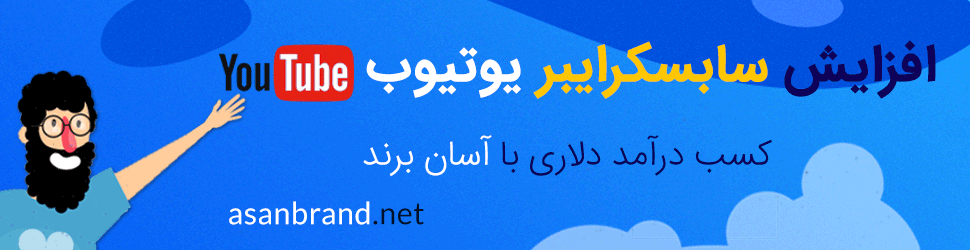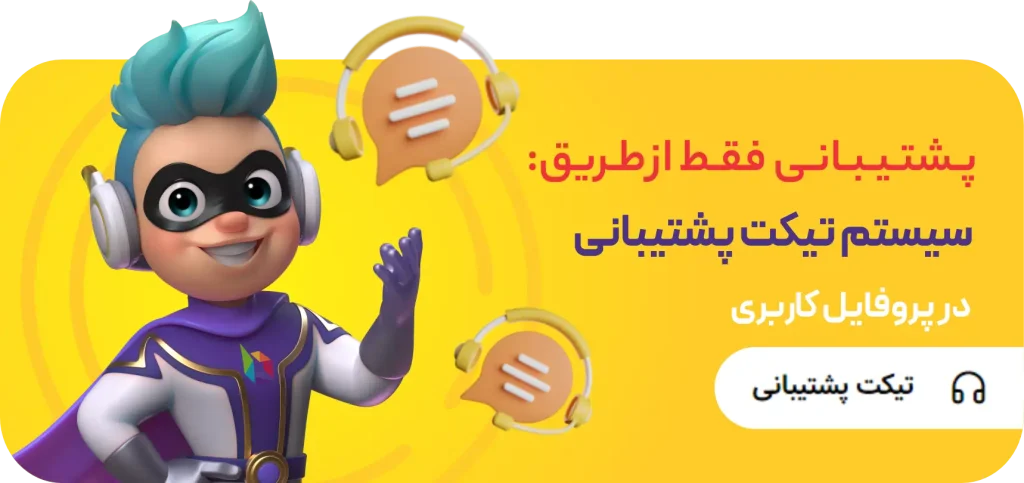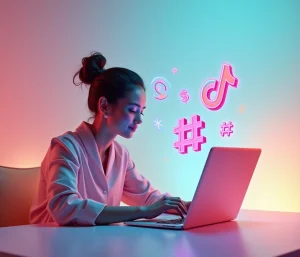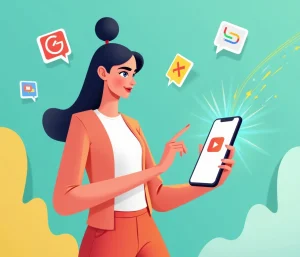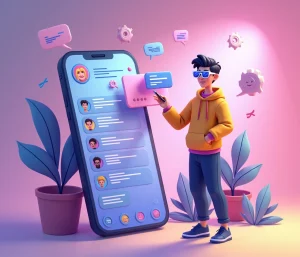YouTube TV یکی از محبوبترین خدمات پخش تلویزیونی آنلاین است که به کاربران امکان دسترسی به کانالهای تلویزیونی زنده و محتوای رسانهای مختلف را میدهد. یکی از ویژگیهای جالب YouTube TV، امکان ضبط برنامهها و فیلمها است که به شما این امکان را میدهد که محتوای مورد علاقه خود را در زمان دلخواه تماشا کنید. در این مقاله، به شما نحوه ضبط فیلمها و برنامهها در YouTube TV در سال 2024 را آموزش خواهیم داد. با ما همراه باشید تا این فرآیند را به سادگی بیاموزید.
YouTube TV پلتفرم فوق العاده ایست که به کاربران امکان می دهد تا فیلم ها, موزیک ویدیو ها و سایر ویدیو های موجود را ضبط کنند تا بعدا بتوانند آنها را تماشا کنند. YouTube TV فضای نامحدودی را در اختیار کاربرانش قرار می دهد تا بتوانند به ذخیره ی برنامه ها ادامه داده و از ویدیو های مورد علاقه ی خود لذت ببرند. در این مقاله, نحوه ی ضبط ویدیو در YouTube TV را به شما توضیح می دهیم.
این سرویس, مانند دیگر سرویس های تلویزیونی خدمات مربوط به DVR را ارائه نمی دهد. به جای آن, می توانید برنامه های مورد علاقه ی خود را به بخش کتابخانه اضافه کرده و تمام قسمت های هر برنامه ای که می خواهید را ضبط کنید. می توانید ویدیو های ضبط شده ی خود را تا 9 ماه بعد از پخش آنها تماشا کنید. با این حال, محدودیتی برای ضبط وجود ندارد. می تواند هر تعداد برنامه ای که می خواهید را ضبط کنید. این مسئله ایست که این سرویس تلویزیونی را از سایرین متمایز و بهتر می سازد. حال بیایید ببینیم چطور در YouTube TV ویدیو ضبط کنیم؟ همچنین برای خرید و سفارش واچتایم یوتیوب میتوانید از خدمات آسان برند استفاده کنید.
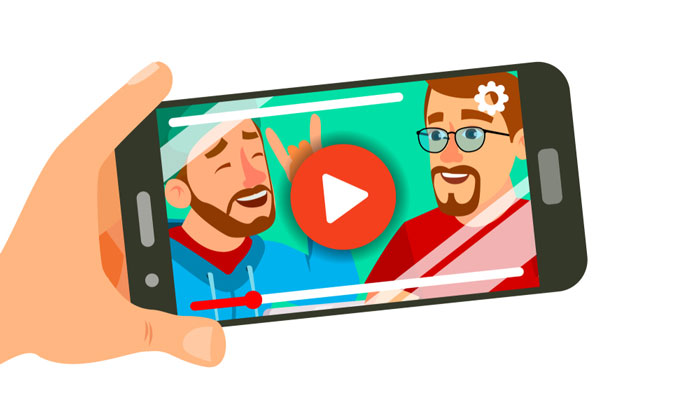
در یوتیوب تی وی چه چیز هایی را می توانیم ضبط کنیم؟
YouTube TV (یوتیوب تی وی) کانال های محبوب زیادی که پر از فیلم و برنامه هستند را ارائه می دهد. کانال هایی که YouTube TV دارد به محل شما بستگی دارد, ولی به طور کلی, حدود 70 کانال پر از محتوای جذاب را شامل می شود. می توانید برنامه های کانال های زیادی مانند ABC, Fox TV, NBC و National Geographic را تماشا و ضبط کنید. همچنین, به برنامه های اورجینال یوتیوب هم دسترسی کامل دارید.
یکی از مهم ترین ویژگی های YouTube TV, امکان ضبط راحت آن است که با سایر مزایای بسیار محبوب آن همراه شده است.
1. ورود به حساب کاربری YouTube TV و دسترسی به صفحه اصلی 🖥️🔑
برای شروع، ابتدا باید به حساب کاربری خود در YouTube TV وارد شوید. اگر حساب کاربری ندارید، باید ابتدا ثبتنام کنید و اشتراک YouTube TV را فعال کنید. پس از ورود به حساب کاربری، به صفحه اصلی YouTube TV بروید. در این صفحه، فهرستی از کانالهای تلویزیونی و برنامههای مختلف را خواهید دید که میتوانید از بین آنها انتخاب کنید. برای بهبود سئو، مطمئن شوید که کلمات کلیدی مرتبط مانند “ضبط فیلم در YouTube TV” و “دستگاههای YouTube TV” را در توضیحات ویدیوها و مقالات خود به کار ببرید.
2. انتخاب فیلم یا برنامه مورد نظر برای ضبط 📽️🎯
پس از ورود به صفحه اصلی، به برنامه یا فیلمی که میخواهید ضبط کنید، بروید. میتوانید از طریق فهرست برنامههای تلویزیونی، جستجوی مستقیم یا بررسی برنامههای پخش زنده، برنامه مورد نظر خود را پیدا کنید. هنگامی که برنامه یا فیلم مورد نظر را پیدا کردید، بر روی آن کلیک کنید تا صفحه جزئیات آن باز شود. در این مرحله، میتوانید اطلاعات دقیقتری درباره زمان پخش، خلاصه داستان و گزینههای ضبط مشاهده کنید.
3. استفاده از گزینه “Add to Library” برای ضبط برنامه 📚🔴
در صفحه جزئیات برنامه یا فیلم، گزینهای به نام “Add to Library” یا “Record” را خواهید دید. بر روی این گزینه کلیک کنید تا برنامه به فهرست ضبطهای شما اضافه شود. YouTube TV به صورت خودکار برنامه را ضبط خواهد کرد و آن را در بخش “Library” یا “Recordings” در دسترس شما قرار خواهد داد. این ویژگی به شما این امکان را میدهد که به راحتی برنامههای مورد علاقه خود را بدون نیاز به تجهیزات اضافی ضبط کنید.
4. مدیریت و مشاهده ضبطهای خود 📂👀
برای مدیریت ضبطهای خود، به بخش “Library” یا “Recordings” در حساب کاربری خود بروید. در این بخش، لیستی از تمام برنامهها و فیلمهایی که ضبط کردهاید، نمایش داده میشود. شما میتوانید از این لیست برنامهها را مشاهده، حذف یا دانلود کنید. همچنین، YouTube TV به شما این امکان را میدهد که زمانبندی ضبطها را تنظیم کنید و از فضای ذخیرهسازی بهینه استفاده کنید. با استفاده از ابزارهای جستجو و فیلترها، میتوانید به سرعت به محتوای مورد نظر خود دسترسی پیدا کنید.
5. نکات اضافی و بهینهسازی ضبطها ⚙️💡
برای بهینهسازی تجربه ضبط در YouTube TV، پیشنهاد میشود از تنظیمات ضبط خود استفاده کنید تا مطمئن شوید که برنامهها و فیلمها با کیفیت بالا ضبط میشوند. همچنین، اگر فضای ذخیرهسازی محدود دارید، به طور دورهای ضبطهای قدیمی را بررسی و حذف کنید تا فضای کافی برای ضبطهای جدید داشته باشید. استفاده از کلمات کلیدی مانند “بهینهسازی ضبط YouTube TV” و “مدیریت ذخیرهسازی YouTube TV” در مقالات و ویدیوهای آموزشی میتواند به بهبود سئو کمک کند و کاربران بیشتری را جذب کند.
با پیروی از این مراحل، میتوانید به راحتی فیلمها و برنامههای مورد علاقه خود را در YouTube TV ضبط کرده و در زمان دلخواه خود تماشا کنید. این ویژگی به شما امکان میدهد که هیچ یک از برنامههای مورد علاقه خود را از دست ندهید و تجربهای راحت و متناسب با نیازهای خود داشته باشید. 📺✨
ضبط کردن در YouTube TV
ضبط ویدیو یکی از جذاب ترین ویژگی های YouTube TV است. YouTube TV در کنار سایر ویژگی های تلویزیونی, به کاربرانش برای ضبط ویدیو فضای بی نهایت اراده می دهد. تنها لازم است که این مراحل را دنبال کنید:
- YouTube TV را باز کرده و به اکانت خود وارد شوید.
- برنامه ای که می خواهید ضبط کنید را پیدا کنید.
- آیکون + را در کنار این برنامه خواهید دید.
- روی + کلیک کنید تا برنامه ی کنونی و قسمت های بعدی آن را به صورت خودکار ضبط کنید.
- هروقت بخواهید, می توانید برنامه ای که دیگر نمی خواهید ضبط کنید را حذف کنید.
اگر می خواهید تمام برنامه ها و یا ویدیو هایی که به تیم شما مربوط هستند را ضبط کنید, به راحتی می توانید این کار را انجام دهید.
- به بخش جستجو رفته و نام تیم مورد علاقه ی خود را بنویسید.
- از نتایج جستجو, اطلاعات تیم خود را انتخاب کنید.
- با کلیک روی آیکون + می توانید آن را ضبط کنید.
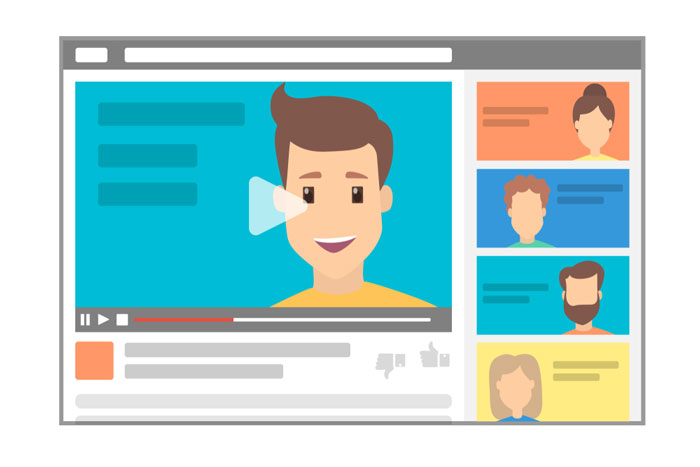
سوالات پرتکرار
- چطور می توانم سریال مورد علاقه ام را در YouTube TV ضبط کنم؟ تنها کافیست سریالتان را در YOUTUBE TV پیدا کرده و روی آیکون + کلیک کنید. YOUTUBE TV تمام قسمت های سریال مورد علاقه ی شما را ضبط می کند.
- چقدر در YouTube TV فضا داریم؟ YOUTUBE TV برای ویدیو های ضبط شده ی شما, فضای بی نهایت دارد. می توانید بدون هیچ محدودیتی, فیلم ها و برنامه های خود را ضبط کنید.
- می توانم تیم مورد علاقه ام را در YouTube TV دنبال کنم؟ بله, می توانید تیم مورد علاقه ی خود را در YOUTUBE TV ذخیره کرده و تمام برنامه های مربوط به آن را مشاهده و ضبط کنید.
نتیجه گیری
YouTube TV برای ضبط برنامه ها و تماشای آن ها در زمانی دیگر, پلتفرم فوق العاده ایست. YouTube TV برای ویدیو های شما فضای بی نهایت داشته و به لطف آن می توانید به راحتی تمام فیلم ها و برنامه های مورد علاقه ی خود را ضبط کنید.